Bu makale, Facebook uygulamasında günlük zaman hatırlatıcıları ayarlamanıza yardımcı olacak ekran görüntüleri içeren bir kılavuzdur.
Bugün birçok sosyal ağ sitemiz var ama en çok kullandığımız Facebook. Diğer sosyal ağ siteleriyle karşılaştırıldığında, Facebook daha aktif bir kullanıcı tabanına sahiptir ve tüm arkadaşlarınız, aileniz ve komşularınızla bir hesaba sahip olma olasılığı daha yüksektir.
Özellikler hakkında konuşurken, Facebook üzerinden kısa mesaj alışverişi yapabilir, fotoğraf ve video paylaşabilir, hikayeler paylaşabilir ve daha fazlasını yapabilirsiniz. Ayrıca Facebook Watch adında kısa bir video platformu var. Facebook Watch temelde kısa videoları paylaşmak veya izlemek için bir TikTok alternatifidir.
Facebook kullanışlıdır ve birçok özellik sunar, ancak kullanıcılar genellikle zamanlarını boşa harcar. Sunulacak çok fazla içerikle, ortalama bir kullanıcı Facebook mobil uygulamasını Android/iOS’ta kullanırken kolayca aşık olabilir.
Aşağıda Facebook’ta günlük kullanım bildirimlerini nasıl ayarlayacağınızla ilgili talimatları bulacaksınız. Kontrol etmek için kaydırmaya devam edin.
Facebook uygulamasında günlük zaman hatırlatıcısı nasıl ayarlanır?
Bu yüzden Facebook’ta gereksiz yere zaman kaybettiğinizi düşünüyorsanız, Facebook’ta günlük zaman hatırlatıcısı kurmalısınız. Android ve iOS için Facebook mobil uygulaması, basit adımlarla günlük zaman hatırlatıcıları ayarlamanıza olanak tanır.
- İlk önce Google Play Store’u açınFacebook’ta ara . Ardından arama sonuçlarından Facebook’u açın ve güncellemeyi yükleyin (varsa) .
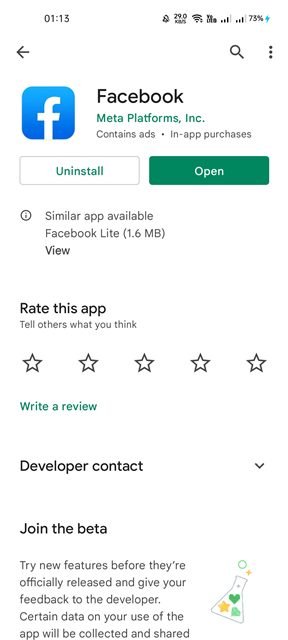
- Şimdi Android cihazınızda Facebook uygulamasını açın ve aşağıda gösterildiği gibi profil resminize dokunun.
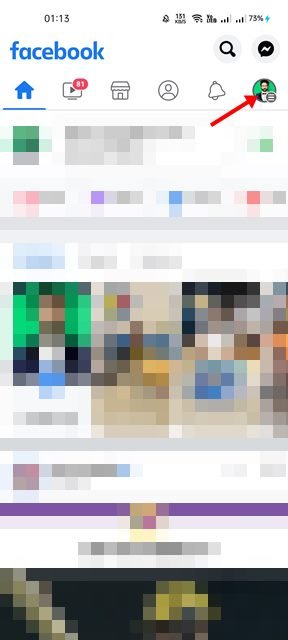
- Profil sayfanızda, aşağıdaki ekran görüntüsünde gösterildiği gibi aşağı kaydırarak Ayarlar ve Gizlilik bölümünü genişletin .
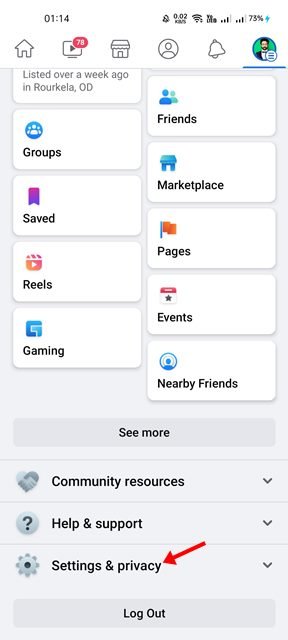
- Ayarlar ve Gizlilik menüsünden Facebook Saatleri seçeneğine dokunun.
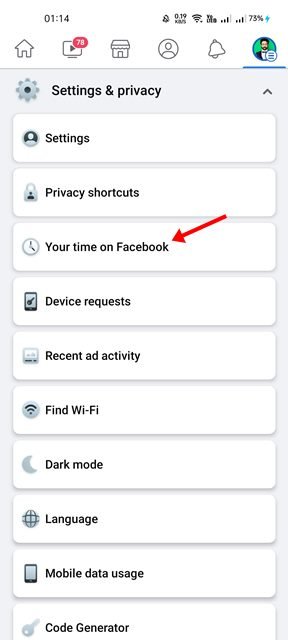
- Bir sonraki sayfada birçok seçenek bulabilirsiniz. Sadece Zaman Yönetimi Seçeneklerine dokunun .
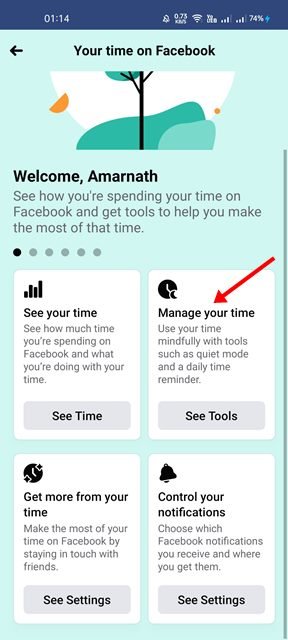
- Zaman Yönetimi sayfasında, Günlük Zaman Hatırlatıcı geçişini etkinleştirmek için aşağı kaydırın .
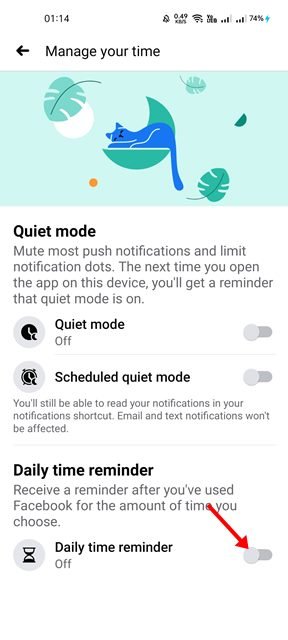
- Şimdi Facebook’un size bildirim göndereceği zamanı ayarlamanız gerekiyor. Saati ayarlayın ve aşağıda gösterildiği gibi Bildirim Ayarla düğmesine basın.
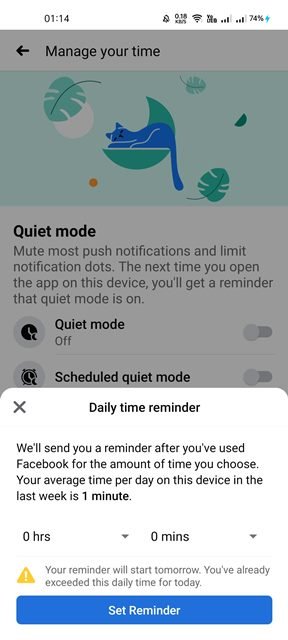
Bu son. Tamamlandı. Artık Facebook, seçilen süre boyunca Facebook’u kullandıktan sonra size bir bildirim gönderecek.
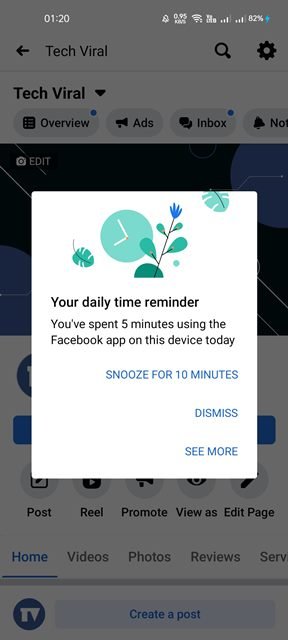
Android için Facebook uygulamasında günlük kullanım hatırlatıcı bildirimlerini ayarlamak çok kolaydır.
Yukarıda, Android için Facebook uygulamasında günlük kullanım hatırlatıcı bildirimlerinin nasıl ayarlanacağını gördük.













